Comment utiliser le potentiel pour surveiller votre appareil Android
Ce qui vous a amené ici est probablement le fait que vous disposez de deux ou plusieurs appareils Android.
Il se peut que vous ne disposiez pas d'un seul appareil, mais probablement de deux, l'un peut être un téléphone pour votre travail et une tablette pour votre jeu, ou deux téléphones, un pour le travail et un autre pour un usage personnel. Posséder plus d'un périphérique peut être gênant. Vous ne pouvez parfois pas suivre les niveaux de batterie de chacun d'eux.
Eh bien, il y a une application qui peut vous être utile. Cette application est connue sous le nom Potential. Il vous aide à garder une trace des différents niveaux de puissance de chacun de vos appareils et vous permet également de contrôler les connexions Bluetooth et Wi-Fi avec un robinet. Et ce qui est pratique, c'est que vous n'avez pas à passer par la signature de tout compte Google.
De plus, cette application ne vous oblige pas à lui donner un accès root. Vous n'avez qu'à télécharger et installer Potential dans Google Play Store. Il suffit de deux choses: une connexion Internet et bien sûr, vos appareils Android. Et le processus est vraiment rapide.
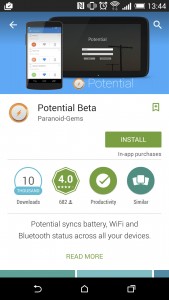
-
Télécharger et installer une application
Pour commencer, vous avez définitivement besoin de l'application, soit sur un seul de vos appareils, soit sur tout. Vous pouvez soit télécharger l'application gratuite, qui comporte certaines fonctions de base, soit l'achat dans l'application, qui comporte plus de fonctions que l'application gratuite. Vous pouvez ensuite l'installer sur vos appareils.
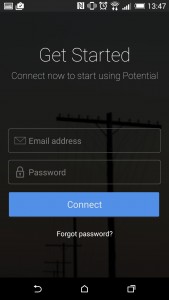
-
Commencez le compte
Après l'installation, vous devez créer un compte potentiel. Tout ce que vous devez faire est d'entrer votre adresse e-mail et d'attribuer un mot de passe. Le mot de passe doit être sécurisé et facile à retenir. Vous recevrez une confirmation dans votre adresse e-mail, dont vous devrez cliquer pour commencer.
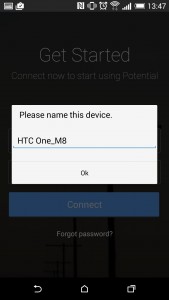
-
Donnez un nom au périphérique
Vous devrez donner à chacun de vos appareils un nom dans votre compte Potentiel. Gardez à l'esprit d'attribuer un nom unique pour chacun surtout si vos appareils sont le même modèle. Touchez OK chaque fois que vous êtes satisfait des noms individuels.
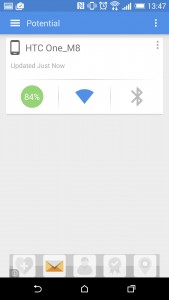
-
Explorer l'application
Dès que vous avez terminé d'attribuer un nom à chacun de vos appareils, vous serez maintenant transféré vers l'application. L'interface utilisateur est conviviale. Il affiche toutes les informations nécessaires pour que vous les voyiez. Vous remarquerez trois icônes; Pour la vie de la batterie, pour Bluetooth et pour Wi-Fi. Le fait de taper sur Wi-Fi ou sur l'icône Bluetooth peut activer ou désactiver chaque mode. Si vous souhaitez voir le menu latéral, appuyez sur l'icône trouvée dans la partie supérieure gauche de l'application. Choisissez les paramètres.
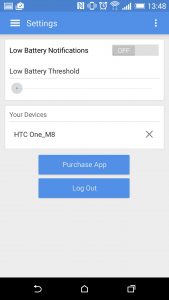
-
Vérifier les paramètres de l'application
Vous pouvez modifier les paramètres de plusieurs façons. Cependant, certaines actions peuvent ne pas être disponibles selon que vous avez téléchargé la version payante ou l'application gratuite. Après avoir effectué l'achat dans l'application (IAP), redémarrez l'application pour appliquer les modifications. Vous pouvez ensuite revenir aux paramètres de l'application pour effectuer quelques réglages.
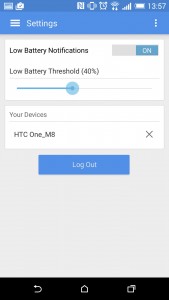
-
Tweak The Times
À l'heure actuelle, vous pouvez maintenant contrôler les notifications chaque fois que vous obtenez une batterie faible ainsi que la faible niveau requis pour que l'application envoie cette notification. Chacun des périphériques connectés au compte Potentiel recevra une notification. Ainsi, vous faire remarquer qu'un certain dispositif nécessite une recharge.
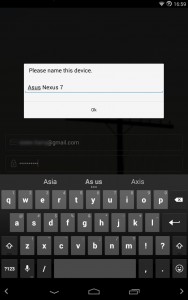
-
Ajouter plus de périphériques
Vous pouvez ajouter d'autres périphériques en suivant les étapes à nouveau. Toutefois, vous ne pouvez ajouter que deux périphériques dans votre compte potentiel si vous avez téléchargé la version gratuite de l'application. Si vous avez déjà fait l'IAP, vous pouvez avoir un nombre illimité d'appareils. Vous pouvez voir votre liste dans l'application.
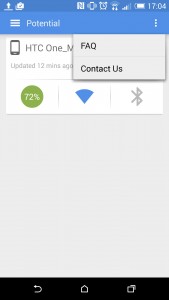
-
Explorer les réponses
Vous pouvez trouver une section pour les FAQ dans le menu Paramètres si vous avez des problèmes dont vous avez besoin de réponses. L'exploration est la clé et cela rend l'utilisation de votre application valable. Vous pourriez peut-être découvrir d'autres utilisations que l'application peut avoir sur votre appareil.
Laissez un commentaire sur votre expérience en utilisant cette application et en suivant ce tutoriel, ainsi que des questions.
EP
[embedyt] https://www.youtube.com/watch?v=sZVYzEHLcfM[/embedyt]
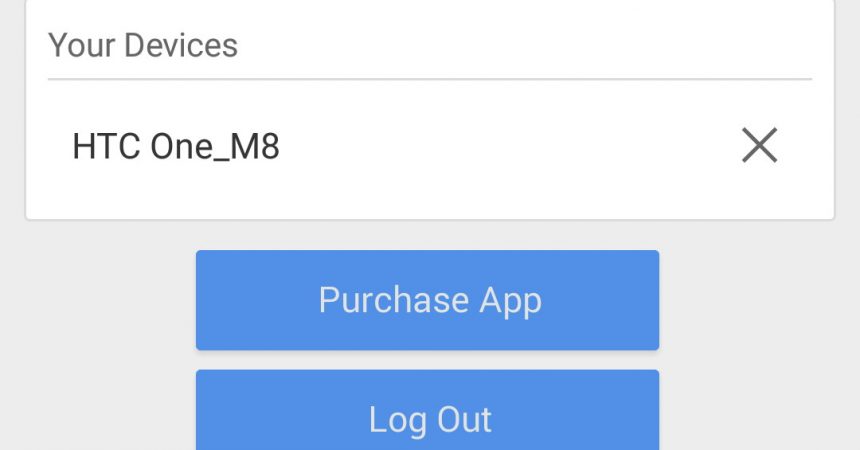






Bien, j'ai sincèrement aimé l'étudier. Cette astuce fournie par vous est
Très pratique pour une bonne planification.